QR kodovi možda nisu više toliko popularni kao ranije, ali i dalje su veoma korisni za brzo deljenje informacija. Međutim, nekada nije sasvim jasno kako ih skenirati. Ako koristite Android telefon, evo kratkog vodiča.
Najjednostavniji način: Upotrebite Google Lens unutar Google Asistenta
Možda niste svesni, ali ako vaš telefon ima Google Asistenta, već imate brz, jednostavan i fabrički instaliran način za skeniranje QR kodova.
Prvo, dugo pritisnite dugme za početak da biste aktivirali Asistenta.
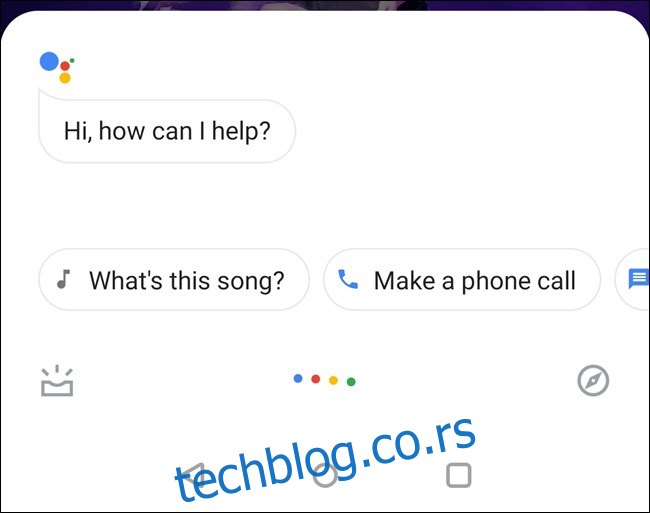
Zavisno od verzije Asistenta koju imate, možda ćete odmah videti dugme Lens kada se Asistent pojavi. Verovatnije je da ćete morati da ga dodirnete da biste sprečili da osluškuje glasovne naredbe. Samo dodirnite obojene tačke.
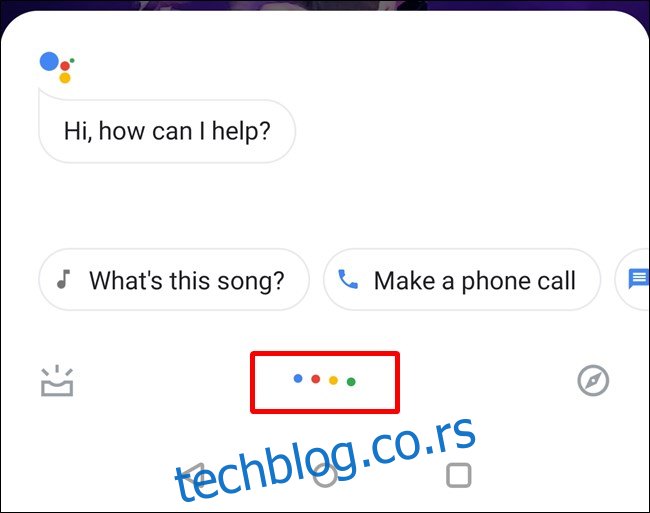
Kada prestane da osluškuje, pojaviće se nove opcije: Lens levo od mikrofona i tastatura desno. Kliknite na dugme „Lens“.
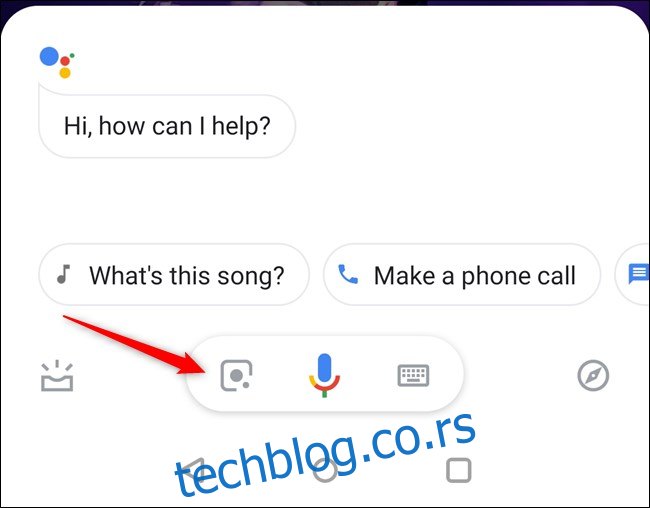
Ako prvi put koristite Lens, moraćete da ga aktivirate. Samo sledite uputstva i odobrite mu pristup kameri. Pri prvom pokretanju, dobićete kratak pregled mogućnosti koje Lens nudi.
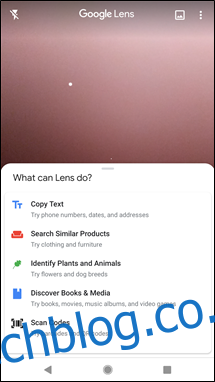
Samo prevucite i postavite QR kod u okvir kamere. Za nekoliko sekundi, videćete šta QR kod predstavlja – samo ga dodirnite da biste izvršili radnju. U našem testnom slučaju, dodirivanje QR koda vodi do vdzvdz.com.
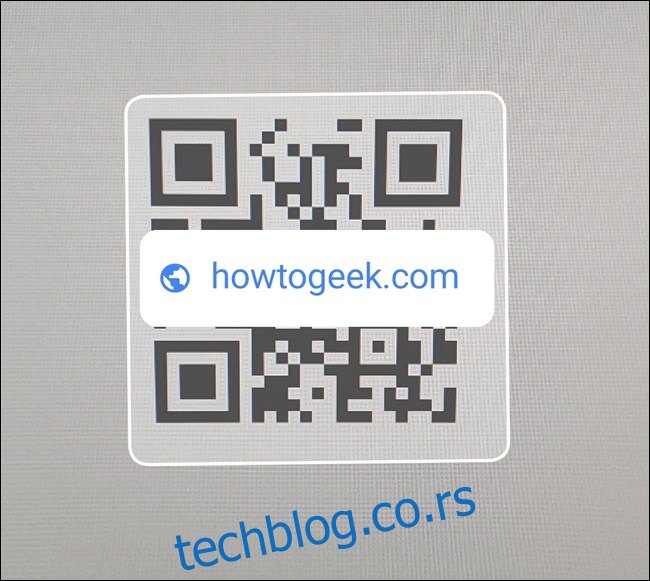
Veoma lako, zar ne?
Druga opcija: Upotrebite aplikaciju Google Lens
Neki će možda tvrditi da je ova opcija jednostavnija od prethodne, a ja bih rekao… možda. Razlog zbog kojeg smatram da je prva opcija lakša je taj što je Asistent već instaliran na vašem telefonu – gotovo svi moderni Android uređaji ga imaju, tako da ne morate dodatno instalirati aplikaciju.
Ali, ako želite da koristite zasebnu aplikaciju, izvolite.
Prvo, pokrenite Google Play prodavnicu i otvorite stranicu Google Lens. Instalirajte je.
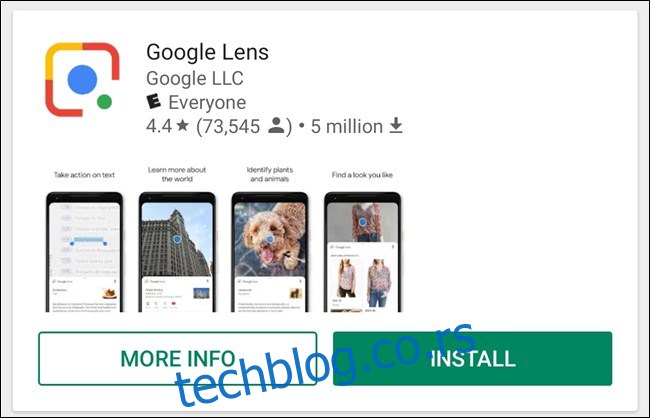
Nakon instalacije, moraćete da joj odobrite dozvole i slično (ukoliko to već niste učinili prilikom aktiviranja Lensa u Asistentu).
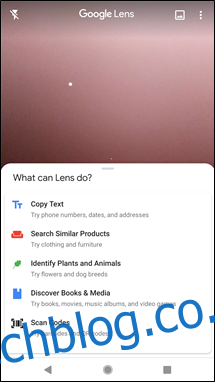
Od tog trenutka, samo skenirajte svoj QR kod.
To je sve! Sada, kad god želite da skenirate QR kod, samo pokrenite Lens i uradite to. Brzo i lako.